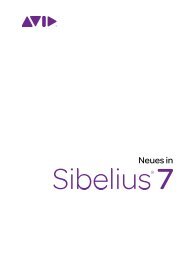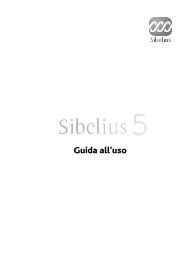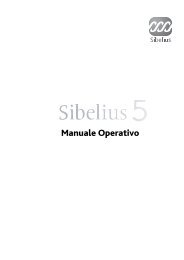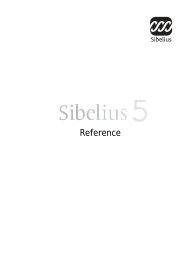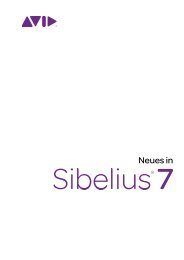Create successful ePaper yourself
Turn your PDF publications into a flip-book with our unique Google optimized e-Paper software.
<strong>Noveda<strong>de</strong>s</strong> <strong>de</strong> <strong>Sibelius</strong> 7<br />
8<br />
La ventana Partes ya no existe y se ha sustituido por la nueva pestaña Partes <strong>de</strong> la cinta <strong>de</strong><br />
opciones; consulta � 9.1 Trabajar con partes en la Guía <strong>de</strong> referencia. Del mismo modo, la<br />
ventana Propieda<strong>de</strong>s se ha sustituido por el Inspector contextual; consulta � 2.11 Inspector en<br />
la Guía <strong>de</strong> referencia.<br />
Pue<strong>de</strong>s ocultar o mostrar paneles con los controles situados en Vista � Paneles <strong>de</strong> la cinta <strong>de</strong><br />
opciones; consulta � 11.4 Paneles en la Guía <strong>de</strong> referencia.<br />
Cómo recordar tamaños <strong>de</strong> ventanas, posiciones y opciones <strong>de</strong> Vista<br />
<strong>Sibelius</strong> ahora recuerda todo lo relacionado con cada partitura en la que trabajes, como por<br />
ejemplo qué vistas has abierto, cuántas ventanas había, dón<strong>de</strong> <strong>de</strong>ben colocarse, qué paneles <strong>de</strong>ben<br />
estar visibles, etc. y restaura este entorno cuando vuelves a abrir la partitura.<br />
Dispondrás <strong>de</strong> opciones para controlar cada aspecto <strong>de</strong> este funcionamiento en las páginas<br />
Visualización y Archivos <strong>de</strong> Archivo � Preferencias, sobre las que pue<strong>de</strong>s obtener más<br />
información en � 1.25 Ajustes <strong>de</strong> pantalla <strong>de</strong> la Guía <strong>de</strong> referencia.<br />
Inicio rápido<br />
Cuando ejecutas <strong>Sibelius</strong>, aparece una nueva ventana <strong>de</strong> Inicio rápido.<br />
La ventana contiene cinco pestañas:<br />
� Apren<strong>de</strong>r: visualiza tutoriales en ví<strong>de</strong>o, acce<strong>de</strong> a documentación en pantalla o encuentra ayuda<br />
en línea.<br />
� Nueva partitura: crea una nueva partitura. Las plantillas ahora se organizan por categorías y<br />
cada una se muestra como una miniatura a la que se pue<strong>de</strong> aplicar zoom. Pulsa Ctrl+F o �F<br />
para mover el enfoque hacia la casilla Buscar e introduce parte <strong>de</strong>l nombre <strong>de</strong> la plantilla que<br />
<strong>de</strong>sees para reducir las posibilida<strong>de</strong>s <strong>de</strong> las más <strong>de</strong> 60 que se ofrecen. Haz doble clic en una<br />
plantilla para crearla <strong>de</strong> forma inmediata o un solo clic para elegir más opciones.